Où se trouve l’emplacement des archives sur smartphone Android et iOS ?

Lorsque nous parlons d’archives, certains utilisateurs pensent automatiquement à la corbeille. Il n’y a aucun doute qu’il s’agit là d’une erreur de compréhension. En effet, les archives et la corbeille android par exemple sont deux choses bien distinctes. D’ailleurs, vous pourrez facilement retrouver dans les précédents sujets que nous avons traités, un article complet dédié à la corbeille sur smartphone iOS et Android.
Le sujet de l’export de SMS depuis un iPhone ayant également été abordé, nous allons découvrir dans cet article où sont stockées les différentes archives sur Apple iPhone, mais également sur appareil Android.
À défaut de savoir où sont les SMS archivés sur iPhone, nous lèverons le voile sur l’emplacement des discussions WhatsApp, des mails archivés et bien plus encore.
Bonne lecture !
Est-il possible d’archiver les discussions SMS, appels ou messages vocaux sur un téléphone Android ?
Jusqu’à aujourd’hui, les propriétaires de smartphones sous Android sont dans la confusion. Nous pouvons lire ici et là qu’il est certes possible d’archiver un appel, un message texte ou vocal depuis un appareil Android.
Mais la véritable question à se poser est : comment est-ce possible et sous quelles conditions ?
Sachez tout d’abord que pour profiter de ce service de messagerie instantanée, il faudra obligatoirement posséder un compte Google Voice (basé aux États-Unis). Celui-ci doit également être géré par votre société ou structure scolaire (Workspace).
Ensuite, pour archiver un message ou un appel, suivez les instructions ci-dessous :
- Accédez à l’appli Google Voice
- Selon ce que vous souhaitez archiver, cliquez sur « Appels Onglet Appels », « Messages vocaux Onglet Message vocal » ou encore « Messages Onglet Messages » (ces différents onglets sont situés en bas du menu)
- Enfin, restez appuyé sur la discussion, le message SMS ou l’appel que vous désirez archiver, puis cliquez sur l’option « Archiver ».
En espérant bientôt que cette nouvelle fonctionnalité soit accessible depuis un compte Google Voice basé en France…
Enfin, voyons ensemble comment archiver les « Android messages » sur l’application Whatsapp :
- Ouvrez l’appli WhatsApp depuis le GSM Android
- Restez appuyé sur la ou les discussions que vous souhaitez archiver
Cliquez sur l’icône représentant un dossier avec une flèche située en haut à droite afin de déplacer la discussion dans le « dossier éléments archivés ».
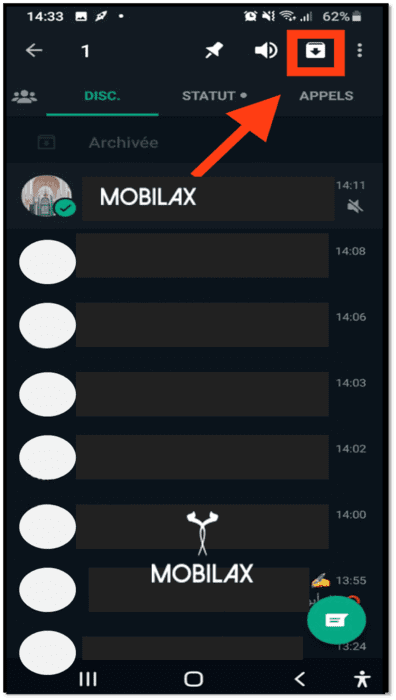
Afin d’accéder aux discussions archivées, il suffira de cliquer sur l’onglet « Archivée ».
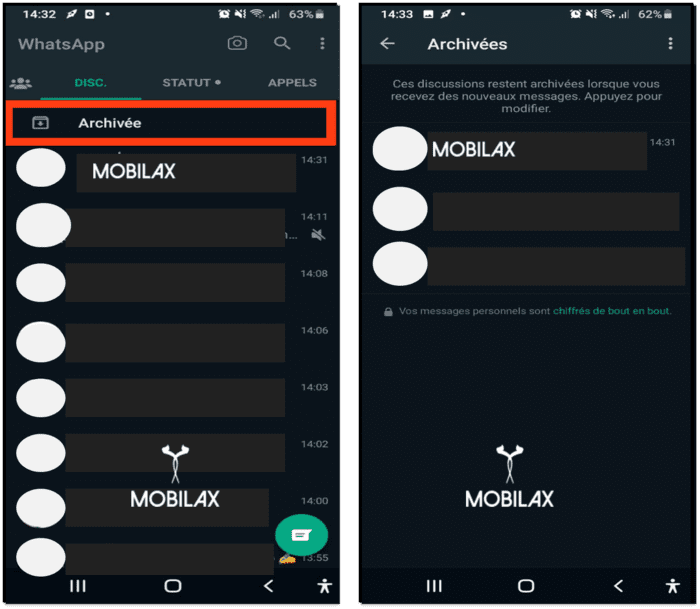
Où sont les messages et les courriels archivés sur l’appli WhatsApp et Outlook depuis un iPhone ?

Désormais, nous allons découvrir ensemble où se trouvent les messages ainsi que les mails archivés sur les applis suivantes :
- L’application de messagerie instantanée « WhatsApp »
- L’application « Hotmail Outlook »
Le premier tuto va nous expliquer comment archiver un ou plusieurs messages sur la célèbre appli Whatsapp ou masquer une conversation sur iPhone sans l’archivée, mais également où retrouver ces derniers après l’archivage :
- Ouvrez l’application de messagerie WhatsApp Messenger
- Cliquez sur l’onglet « Modifier » en haut à gauche de l’écran
- Après cela, cochez les messages des destinataires de votre choix
- Une fois la sélection effectuée, appuyez sur l’option « Archiver » en bas à gauche de la fenêtre. Enfin, pour archiver une seule conversation, faites glisser votre doigt de droite à gauche sur la discussion du destinataire en question, l’option « Archiver » apparaîtra alors, cliquez sur celle-ci.
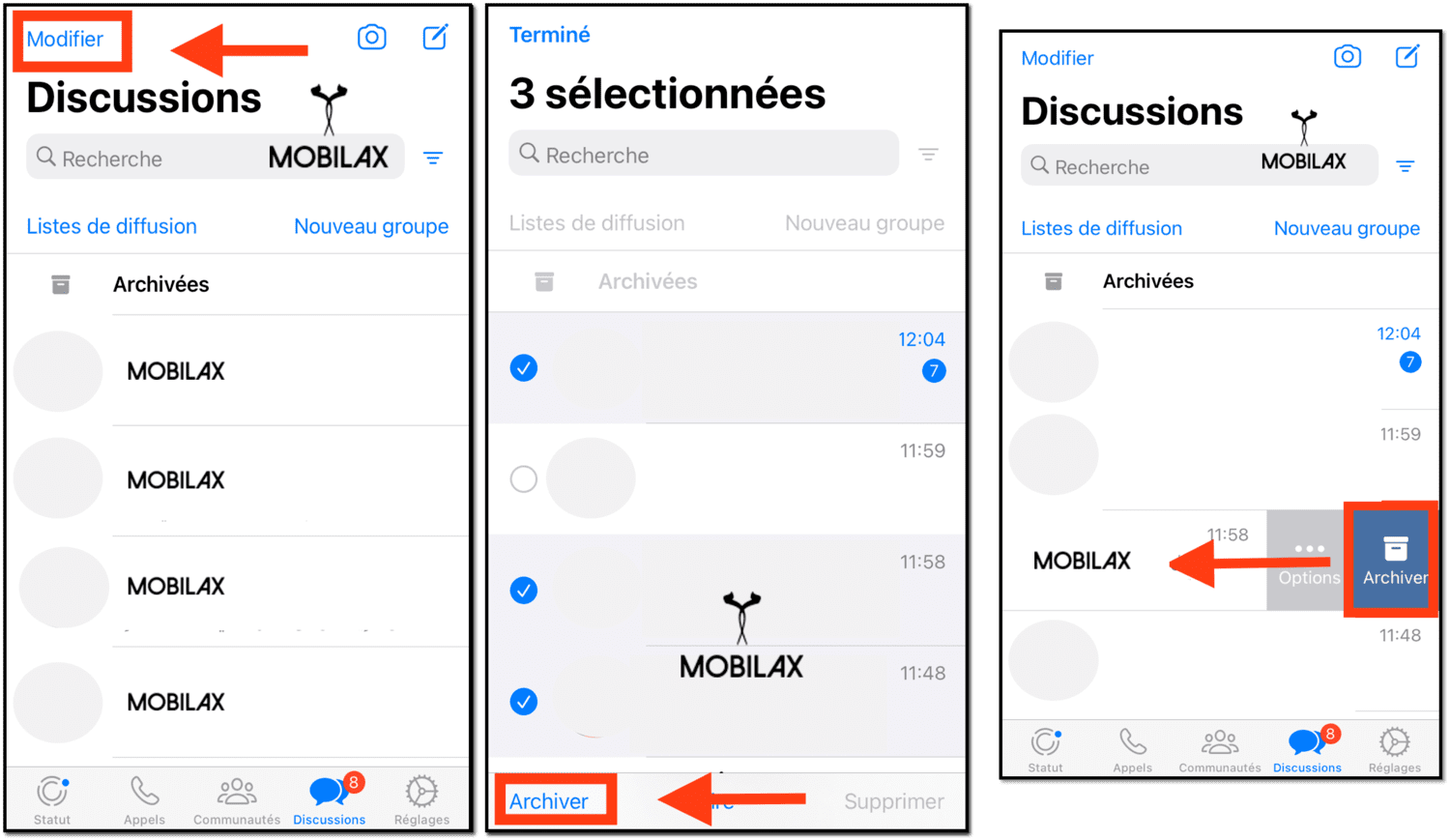
Afin de retrouver les messages sélectionnés sur votre messagerie Whatsapp (messages envoyés et reçus), rendez-vous en haut de la fenêtre, vous trouverez une icône représentant une boîte avec la mention « Archivées ».
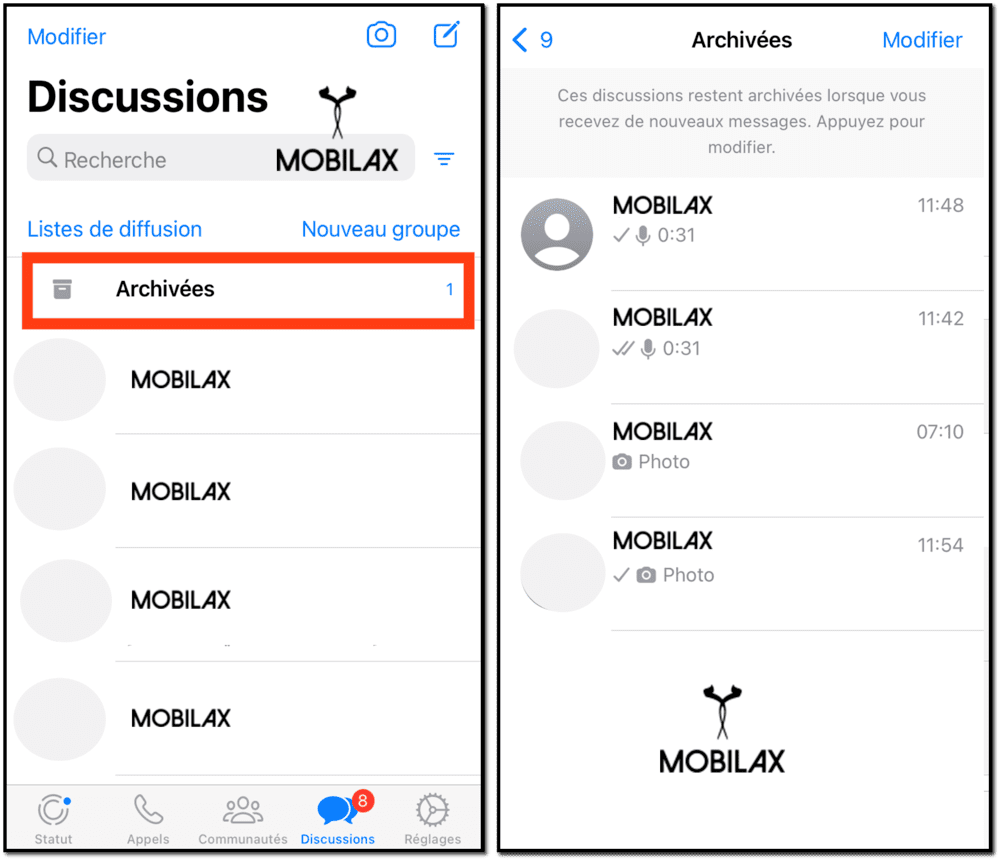
Le deuxième tutoriel concerne l’application Outlook. Voyons donc comment archiver les mails et pièces-jointes (lus, indésirables, etc) de vos correspondants, puis découvrez où sont stockés ces derniers après l’archivage :
- Accédez à la boîte mail de votre appli Outlook
- Faites glisser le curseur de droite vers la gauche sur l’e-mail que vous souhaitez archiver, puis celui-ci sera automatiquement déplacé vers les archives
- Afin d’accéder aux mails archivés, appuyez sur l’onglet « Boîte de réception » situé en haut de la fenêtre
- Dans la barre d’outils, vous trouverez le dossier « Archiver », cliquez dessus et accédez à l’ensemble des mails qui ont été déplacés.
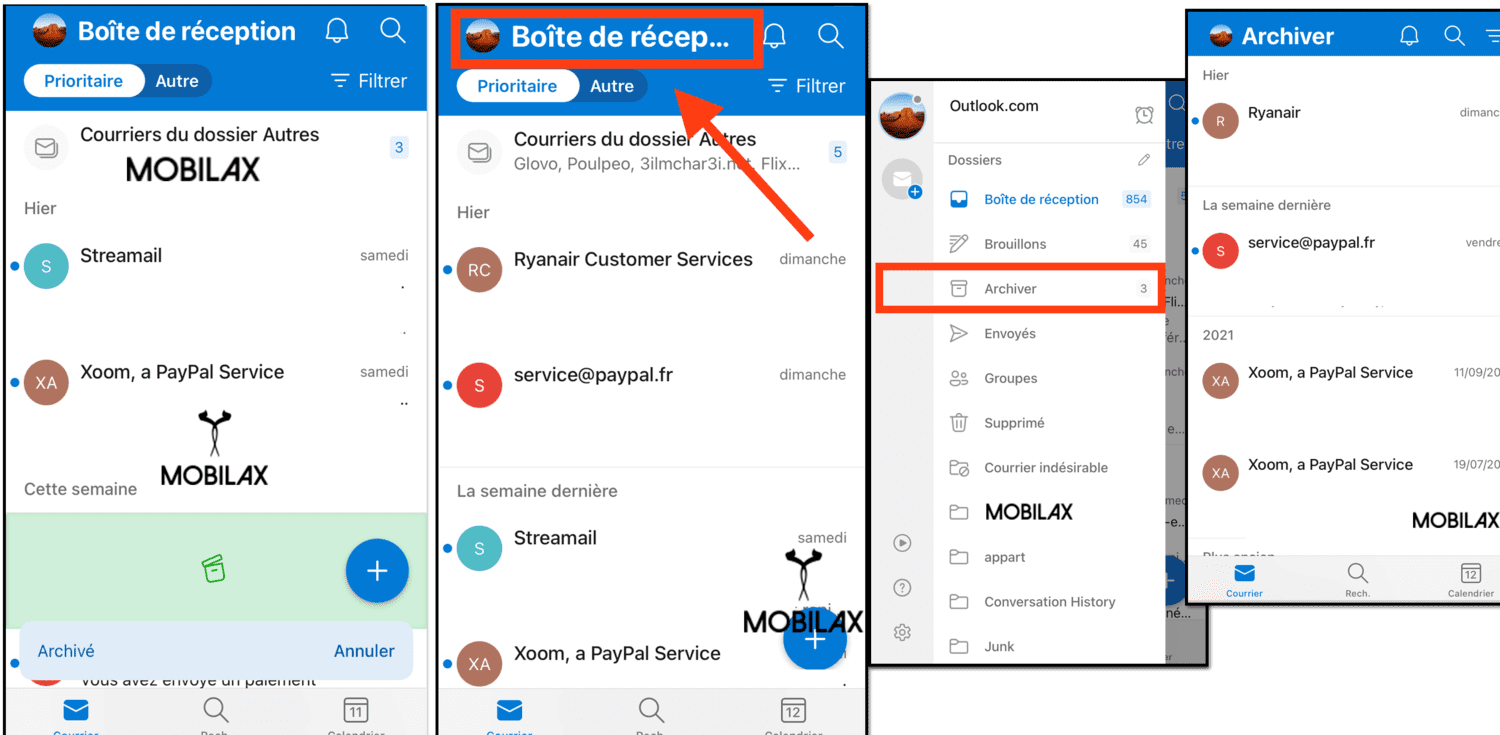
Voici un tutoriel expliquant comment choisir entre archiver ou supprimer un mail sur iPhone et iPad lors du balayage :

Découvrez également comment retrouver mes mails archivés dans l’application Gmail :

Comment modifier les réglages concernant l’historique SMS sur iPhone ?
Contrairement aux emails ou bien aux messages WhatsApp, les messages textes de l’iPhone, eux, ne disposent pas d’archives proprement dites. Par contre, il est possible de conserver les SMS, et cela, durant une période d’un mois, un an ou encore indéfiniment.
Suivez les étapes ci-dessous afin de choisir manuellement la durée de conservation de mes messages (textos SMS, MMS et iMessage) :
- Dirigez-vous vers les réglages du téléphone mobile Apple, puis dans le menu déroulant, cliquez sur « Messages »
- Dans la partie « Historique des messages » ou « Historique des conversations », sélectionnez « Garder les messages »
- Désormais, trois possibilités s’offrent à vous : 30 jours, 1 an ou indéfiniment
- Enfin, cochez l’option qui vous convient.
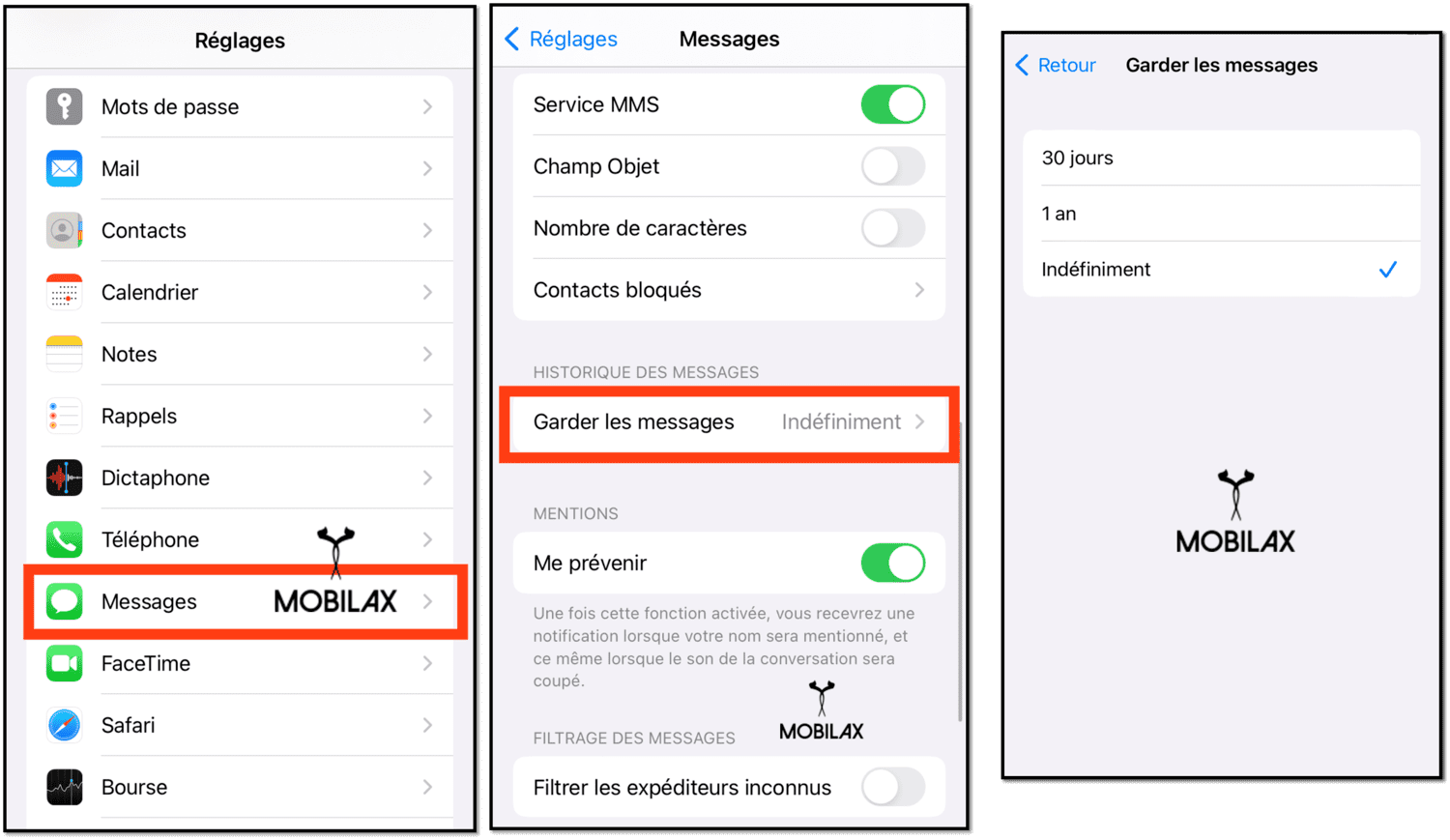
Comment récupérer l’historique des conversations supprimées à l’aide du logiciel PhoneRescue pour iOS ?
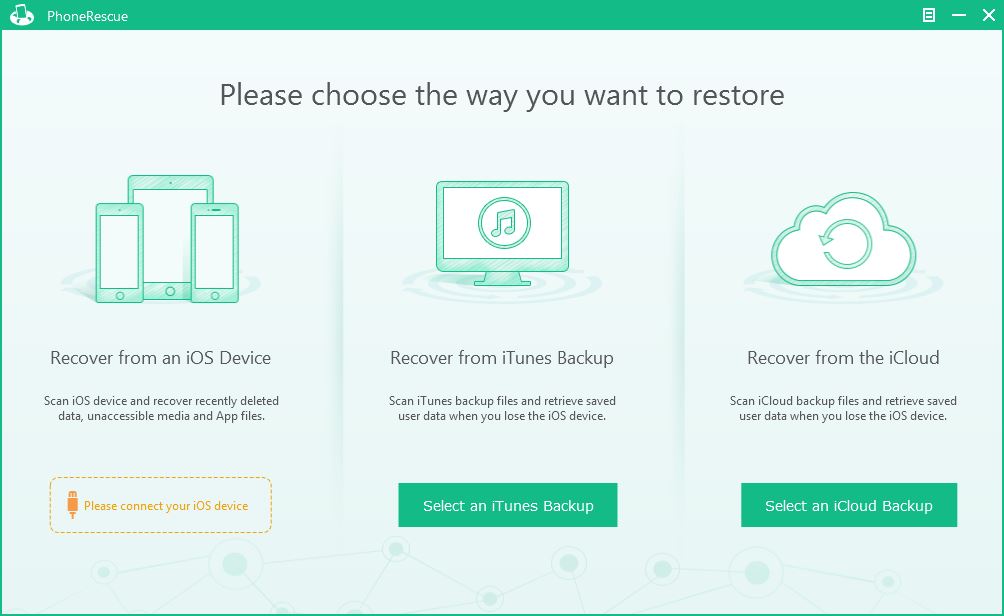
Vous avez perdu l’historique de vos conversations SMS suite à un bug ou autres et vous souhaitez savoir si ces dernières sont récupérables ?
Pas de panique, cela est possible !
En effet, l’historique peut être récupéré avec un logiciel de récupération nommé « PhoneRescue pour iOS ».
Suivez les instructions ci-dessous afin de restaurer les messages reçus et envoyés qui ont été auparavant supprimés ou perdus :
- Tout d’abord, téléchargez et installez le logiciel de récupération de données PhoneRescue pour iOS sur l’ordinateur (sous Windows ou MacOS)
- Ouvrez le logiciel puis connectez votre appareil Apple sur le PC via un câble USB
- Appuyez sur l’onglet « Récupérer depuis l’appareil iOS »
- Vous pouvez désormais cocher et récupérer vos informations personnelles parmi les catégories qui s’affichent (mes contacts, ma messagerie, mes photos, mes messages, historique des appels vocaux, etc)
- Sélectionnez les SMS que vous souhaitez récupérer dans la liste des messages
- Ensuite, choisissez de restaurer et de récupérer les messages sur l’ordinateur ou directement sur votre iPhone afin de valider la synchronisation
- Patientez, car la récupération de données iPhone peut prendre quelques minutes
- Une fois cette dernière effectuée, vous pourrez retrouver et voir tous les messages depuis l’ordinateur ou la boîte de réception du smartphone iPhone.
Articles similaires :
- Comment récupérer des messages (SMS) iPhone supprimés sans ordinateur ?
- Comment programmer l’envoi d’un SMS sur iPhone ?
- Impossible d’envoyer des photos par SMS sur iPhone ?
- Comment transférer SMS Android vers iPhone ?
- Comment exporter les contacts iPhone sur PC ?
- Transférer données iPhone vers iPhone : mode d’emploi

Commentaires
Laisser un commentaire